ਵਿਸ਼ਾ - ਸੂਚੀ

ਇਹ ਬਹੁਤ ਸਾਰੇ Apple ਵਾਚ ਉਪਭੋਗਤਾਵਾਂ ਨੂੰ ਹੈਰਾਨ ਕਰ ਦਿੰਦਾ ਹੈ ਜਦੋਂ ਉਹ ਪਹਿਲੀ ਵਾਰ ਆਪਣੀ ਵਾਚ ਸਕ੍ਰੀਨ ਨੂੰ ਉਲਟਾ ਦੇਖਦੇ ਹਨ। ਉਹ ਯਕੀਨੀ ਤੌਰ 'ਤੇ ਮਹਿਸੂਸ ਕਰਦੇ ਹਨ ਕਿ ਉਨ੍ਹਾਂ ਦੀ ਘੜੀ ਵਿੱਚ ਉਨ੍ਹਾਂ ਲਈ ਅਣਜਾਣ ਨੁਕਸ ਹੈ। ਹਾਲਾਂਕਿ, ਇੱਕ ਨੁਕਸ ਆਮ ਤੌਰ 'ਤੇ ਐਪਲ ਵਾਚ ਦੇ ਉਲਟ ਹੋਣ ਦਾ ਕਾਰਨ ਨਹੀਂ ਹੁੰਦਾ ਹੈ।
ਤੇਜ਼ ਜਵਾਬਇੱਕ Apple ਵਾਚ ਉਲਟਾ ਹੈ ਕਿਉਂਕਿ ਤੁਸੀਂ ਇਸਨੂੰ ਗਲਤ ਹੱਥ ਜਾਂ ਗੁੱਟ ਵਿੱਚ ਰੱਖਿਆ ਹੈ। ਐਪਲ ਵਾਚ ਦੇ ਉਲਟ ਹੋਣ ਦਾ ਇੱਕ ਹੋਰ ਸ਼ੱਕ ਤੁਹਾਡੀ ਐਪਲ ਵਾਚ ਵਿੱਚ ਗਲਤ ਘੜੀ ਸੈਟਿੰਗ ਹੈ।
ਇਹ ਵੀ ਵੇਖੋ: ਕੀ ਤੁਸੀਂ ਏਟੀਐਮ 'ਤੇ ਐਪਲ ਪੇ ਦੀ ਵਰਤੋਂ ਕਰ ਸਕਦੇ ਹੋ?ਇਹ ਲੇਖ ਦੱਸੇਗਾ ਕਿ ਇਹ ਦੋ ਕਾਰਕ ਤੁਹਾਡੀ ਐਪਲ ਵਾਚ ਨੂੰ ਕਿਵੇਂ ਉਲਟਾ ਬਣਾਉਂਦੇ ਹਨ। ਇਹ ਹੋਰ ਪਹਿਲੂਆਂ ਨੂੰ ਵੀ ਕਵਰ ਕਰੇਗਾ ਜੋ ਤੁਹਾਡੀ ਐਪਲ ਵਾਚ ਨੂੰ ਉਲਟਾ ਕਰ ਸਕਦੇ ਹਨ। ਨਾਲ ਹੀ, ਤੁਸੀਂ ਇੱਕ ਐਪਲ ਵਾਚ ਨੂੰ ਠੀਕ ਕਰਨ ਦੇ ਤਰੀਕੇ ਸਿੱਖੋਗੇ ਜੋ ਉਲਟ ਹੈ।
ਸਮੱਗਰੀ ਦੀ ਸਾਰਣੀ- ਮੇਰੀ ਐਪਲ ਵਾਚ ਉਲਟੀ ਕਿਉਂ ਹੈ?
- ਕਾਰਨ #1: ਗਲਤ ਕਲਾਈ ਪਲੇਸਮੈਂਟ
- ਕਾਰਨ #2: ਗਲਤ ਵਾਚ ਓਰੀਐਂਟੇਸ਼ਨ ਸੈਟਿੰਗਾਂ
- ਉੱਪਰ-ਡਾਊਨ ਐਪਲ ਵਾਚ ਨੂੰ ਕਿਵੇਂ ਠੀਕ ਕਰਨਾ ਹੈ
- ਫਿਕਸ #1: ਆਪਣੇ ਐਪਲ ਨੂੰ ਰੱਖੋ ਦੂਜੇ ਪਾਸੇ ਦੇਖੋ
- ਫਿਕਸ #2: ਓਰੀਐਂਟੇਸ਼ਨ ਸੈਟਿੰਗਜ਼ ਬਦਲੋ
- ਫਿਕਸ #3: ਆਪਣੀ ਐਪਲ ਵਾਚ ਫੇਸ ਫੋਟੋ ਬਦਲੋ
- ਫਿਕਸ #4: ਆਪਣੀ ਐਪਲ ਵਾਚ ਅਤੇ ਆਈਫੋਨ ਨੂੰ ਬੰਦ ਕਰੋ ਅਤੇ ਰੀਸਟਾਰਟ ਕਰੋ
- ਫਿਕਸ # 5: ਆਪਣੀ ਐਪਲ ਵਾਚ ਨੂੰ ਅੱਪਡੇਟ ਕਰੋ
- ਸਿੱਟਾ
ਮੇਰੀ ਐਪਲ ਵਾਚ ਉਲਟ ਕਿਉਂ ਹੈ?<14
ਤੁਹਾਡੀ Apple Watch ਵਿੱਚ ਗੁੱਟ ਦੀ ਗਲਤ ਪਲੇਸਮੈਂਟ ਅਤੇ ਗਲਤ ਸੈਟਿੰਗ ਤੁਹਾਡੀ Apple Watch ਦੇ ਉਲਟ ਹੋਣ ਦੇ ਮਹੱਤਵਪੂਰਨ ਕਾਰਨ ਹਨ।
ਹੇਠਾਂ ਦਿੱਤੀ ਗਈ ਜਾਣਕਾਰੀ ਦੱਸਦੀ ਹੈ ਕਿ ਇਹ ਕਿਉਂ ਹਨਦੋ ਕਾਰਕ ਤੁਹਾਡੀ ਐਪਲ ਵਾਚ ਨੂੰ ਉਲਟਾ ਕਰ ਦਿੰਦੇ ਹਨ।
ਕਾਰਨ #1: ਗਲਤ ਕਲਾਈ ਪਲੇਸਮੈਂਟ
ਟਰੇਡਮਾਰਕ ਦੁਆਰਾ, ਐਪਲ ਨੇ ਆਪਣੀ ਘੜੀ ਨੂੰ ਸੱਜੇ ਪਾਸੇ ਰੱਖਣ ਲਈ ਡਿਜ਼ਾਈਨ ਕੀਤਾ ਹੈ। ਇਸਦਾ ਕਾਰਨ ਸਿਰਫ ਸੱਜੇ ਹੱਥ ਲਈ ਹੈ ਅਣਜਾਣ ਹੈ. ਹਾਲਾਂਕਿ, ਇਹ ਬਹੁਤ ਸਾਰੇ ਸੱਜੇ-ਹੱਥ ਵਰਤੋਂਕਾਰਾਂ ਦੀ ਵੱਡੀ ਆਬਾਦੀ ਦੇ ਕਾਰਨ ਹੋ ਸਕਦਾ ਹੈ।
ਇਹ ਵੀ ਵੇਖੋ: ਆਈਫੋਨ 'ਤੇ ਗੂਗਲ ਲੈਂਸ ਨੂੰ ਕਿਵੇਂ ਬੰਦ ਕਰਨਾ ਹੈਜੇਕਰ ਤੁਸੀਂ ਆਪਣੀ ਐਪਲ ਵਾਚ ਨੂੰ ਆਪਣੇ ਸੱਜੇ ਹੱਥ 'ਤੇ ਰੱਖਦੇ ਹੋ, ਤਾਂ ਇਹ ਆਪਣੇ ਆਪ ਨੂੰ ਸਹੀ ਢੰਗ ਨਾਲ ਦਿਸ਼ਾ ਦੇਵੇਗੀ, ਅਤੇ ਡਿਸਪਲੇ ਸਿੱਧੀ ਹੋਵੇਗੀ।
ਹਾਲਾਂਕਿ, ਜੇਕਰ ਤੁਸੀਂ ਇਸਨੂੰ ਆਪਣੇ ਖੱਬੇ ਹੱਥ 'ਤੇ ਰੱਖਦੇ ਹੋ, ਤਾਂ ਇਹ ਡਿਜ਼ੀਟਲ ਕਰਾਊਨ ਦੀ ਸਥਿਤੀ ਨੂੰ ਬਦਲ ਦੇਵੇਗਾ । ਨਤੀਜੇ ਵਜੋਂ, ਤੁਹਾਡੀ ਘੜੀ ਦੀ ਸਕਰੀਨ ਡਿਸਪਲੇ ਘੁੰਮੇਗੀ ਅਤੇ ਉਲਟੀ ਭੂਮਿਕਾ ਨੂੰ ਮੰਨ ਲਵੇਗੀ।
ਕਾਰਨ #2: ਗਲਤ ਵਾਚ ਓਰੀਐਂਟੇਸ਼ਨ ਸੈਟਿੰਗਾਂ
ਕਿਉਂਕਿ Apple Inc. ਨੂੰ ਪਤਾ ਹੈ ਕਿ ਐਪਲ ਦੇ ਸਾਰੇ ਉਪਭੋਗਤਾ ਨਹੀਂ ਹਨ। ਘੜੀ ਸੱਜੇ-ਹੱਥ ਹਨ, ਉਨ੍ਹਾਂ ਨੇ ਖੱਬੇ-ਹੱਥ ਵਾਲਿਆਂ ਲਈ ਆਪਣੀ ਘੜੀ ਦੀ ਵਰਤੋਂ ਕਰਨਾ ਵੀ ਸੰਭਵ ਬਣਾਇਆ ਹੈ। ਇਸ ਲਈ, ਐਪਲ ਵਾਚ ਦੁਵੱਲੀ ਹੈ, ਮਤਲਬ ਕਿ ਤੁਸੀਂ ਇਸਨੂੰ ਕਿਸੇ ਵੀ ਪਾਸੇ ਵਰਤ ਸਕਦੇ ਹੋ।
ਐਪਲ ਵਾਚ ਦੀ ਇਸ ਦੋ-ਪਾਸੜ ਯੋਗਤਾ ਨੂੰ ਐਪਲ ਵਾਚ ਸੈਟਿੰਗ ਵਿੱਚ ਫਿਕਸ ਕੀਤਾ ਜਾ ਸਕਦਾ ਹੈ। ਡਿਫੌਲਟ ਤੌਰ 'ਤੇ, ਐਪਲ ਵਾਚ ਓਰੀਐਂਟੇਸ਼ਨ ਸੱਜੇ ਪਾਸੇ ਸੈੱਟ ਕੀਤੀ ਜਾਂਦੀ ਹੈ।
ਇਸ ਲਈ, ਜਦੋਂ ਅਨੁਕੂਲਤਾ ਸੈਟਿੰਗਾਂ ਸੱਜੇ ਪਾਸੇ ਸੈੱਟ ਕੀਤੀਆਂ ਜਾਂਦੀਆਂ ਹਨ ਤਾਂ ਆਪਣੇ ਖੱਬੇ ਹੱਥ 'ਤੇ ਐਪਲ ਵਾਚ ਪਹਿਨਣ ਨਾਲ ਇਹ ਉਲਟਾ ਦਿਖਾਈ ਦੇਵੇਗਾ। ਇਸੇ ਤਰ੍ਹਾਂ, ਜਦੋਂ ਸਥਿਤੀ ਸੈਟਿੰਗ ਖੱਬੇ ਪਾਸੇ ਸੈੱਟ ਕੀਤੀ ਜਾਂਦੀ ਹੈ ਤਾਂ ਆਪਣੇ ਸੱਜੇ ਹੱਥ ਐਪਲ ਵਾਚ ਪਹਿਨਣ ਨਾਲ ਇਹ ਉਲਟਾ ਦਿਖਾਈ ਦੇਵੇਗੀ।
ਅੱਪਸਾਈਡ-ਡਾਊਨ ਐਪਲ ਵਾਚ ਨੂੰ ਕਿਵੇਂ ਠੀਕ ਕਰਨਾ ਹੈ
ਕਿਸੇ ਨੂੰ ਠੀਕ ਕਰਨ ਲਈਐਪਲ ਵਾਚ ਜੋ ਉਲਟੀ ਹੈ, ਤੁਹਾਨੂੰ ਆਪਣੀ ਘੜੀ ਨੂੰ ਉਸ ਹੱਥ 'ਤੇ ਰੱਖਣਾ ਚਾਹੀਦਾ ਹੈ ਜੋ ਤੁਹਾਡੀ ਘੜੀ ਦੀਆਂ ਸੈਟਿੰਗਾਂ ਨਾਲ ਮੇਲ ਖਾਂਦਾ ਹੈ।
ਹੇਠਾਂ, ਤੁਸੀਂ ਐਪਲ ਵਾਚ ਨੂੰ ਉਲਟਾ ਕਰਨ ਦੇ ਵੱਖ-ਵੱਖ ਤਰੀਕੇ ਦੇਖੋਗੇ।
ਫਿਕਸ #1: ਆਪਣੀ ਐਪਲ ਵਾਚ ਨੂੰ ਦੂਜੇ ਪਾਸੇ ਰੱਖੋ
ਆਪਣੀ ਘੜੀ ਨੂੰ ਉਤਾਰੋ ਅਤੇ ਇਸ ਨੂੰ ਦੂਜੇ ਪਾਸੇ ਰੱਖੋ ਜੇਕਰ ਇਹ ਤੁਹਾਡੀ ਐਪਲ ਵਾਚ ਦੀਆਂ ਉਲਟ ਸਥਿਤੀ ਸੈਟਿੰਗਾਂ ਵਿੱਚ ਦਿਖਾਈ ਦਿੰਦੀ ਹੈ। .

ਫਿਕਸ #2: ਓਰੀਐਂਟੇਸ਼ਨ ਸੈਟਿੰਗਾਂ ਨੂੰ ਬਦਲੋ
ਜੇਕਰ ਤੁਸੀਂ ਆਪਣੀ ਐਪਲ ਵਾਚ ਨੂੰ ਚਾਲੂ ਨਹੀਂ ਕਰਨਾ ਚਾਹੁੰਦੇ ਹੋ, ਤਾਂ ਤੁਸੀਂ ਸੈਟਿੰਗਾਂ ਨੂੰ ਬਦਲ ਸਕਦੇ ਹੋ। ਆਪਣੇ ਹੱਥ ਨਾਲ ਅਲਾਈਨ ਕਰਨ ਲਈ।
ਆਪਣੀ ਐਪਲ ਵਾਚ ਦੀ ਵਰਤੋਂ ਕਰਕੇ ਐਪਲ ਵਾਚ ਓਰੀਐਂਟੇਸ਼ਨ ਸੈਟਿੰਗਾਂ ਨੂੰ ਕਿਵੇਂ ਬਦਲਣਾ ਹੈ ਇਹ ਇੱਥੇ ਹੈ।
- “ ਡਿਜੀਟਲ ਕਰਾਊਨ ਨੂੰ ਦਬਾਓ। .
- ਸੈਟਿੰਗਾਂ > “ਆਮ” > “ਓਰੀਐਂਟੇਸ਼ਨ” 'ਤੇ ਕਲਿੱਕ ਕਰੋ।
- ਕੋਈ ਵੀ ਚੁਣੋ ਖੱਬੇ ਜਾਂ ਸੱਜੇ ਗੁੱਟ।
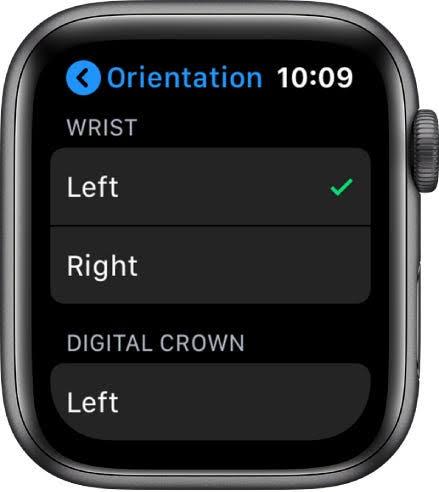
ਫਿਕਸ #3: ਆਪਣੀ ਐਪਲ ਵਾਚ ਫੇਸ ਫੋਟੋ ਬਦਲੋ
ਤੁਹਾਡੀ ਐਪਲ ਵਾਚ ਫੇਸ ਫੋਟੋ ਹੱਥਾਂ ਅਤੇ ਸੈੱਟਾਂ ਦੇ ਆਦੀ ਹੋ ਸਕਦੀ ਹੈ ਤੁਹਾਡੀ ਐਪਲ ਵਾਚ।
ਇਸ ਲਈ, ਜੇਕਰ ਤੁਹਾਡੀ ਐਪਲ ਵਾਚ ਸਿੱਧੀ ਸਥਿਤੀ 'ਤੇ ਵਾਪਸ ਜਾਣ ਵਿੱਚ ਅਸਫਲ ਰਹਿੰਦੀ ਹੈ, ਤਾਂ ਤੁਹਾਨੂੰ ਆਪਣੀ ਘੜੀ ਦਾ ਚਿਹਰਾ ਬਦਲਣਾ ਚਾਹੀਦਾ ਹੈ ।
ਫਿਕਸ #4: ਬੰਦ ਕਰੋ ਅਤੇ ਆਪਣੀ ਐਪਲ ਵਾਚ ਅਤੇ ਆਈਫੋਨ ਨੂੰ ਰੀਸਟਾਰਟ ਕਰੋ
ਕਈ ਵਾਰ, ਉਪਰੋਕਤ ਫਿਕਸ ਵਿਧੀਆਂ ਨੂੰ ਲਾਗੂ ਕਰਨਾ ਕੰਮ ਨਹੀਂ ਕਰ ਸਕਦਾ। ਜੇਕਰ ਤੁਸੀਂ ਪੁਰਾਣੇ ਲੌਗਸ ਨੂੰ ਸਾਫ਼ ਕਰਨ ਲਈ ਆਪਣੇ iPhone ਅਤੇ Apple Watch ਨੂੰ ਮੁੜ ਚਾਲੂ ਕਰਦੇ ਹੋ ਤਾਂ ਇਹ ਮਦਦ ਕਰੇਗਾ। ਇਹ ਕਾਰਵਾਈ ਨਵੀਆਂ ਸੈਟਿੰਗਾਂ ਨੂੰ ਪ੍ਰਭਾਵਤ ਕਰੇਗੀ ਅਤੇ ਤੁਹਾਡੇ ਆਈਫੋਨ ਨੂੰ ਤੁਹਾਡੇ ਨਾਲ ਸੁਚਾਰੂ ਢੰਗ ਨਾਲ ਸਿੰਕ੍ਰੋਨਾਈਜ਼ ਕਰਨ ਦੇਵੇਗੀ ਐਪਲ ਵਾਚ।
ਆਪਣੀ ਐਪਲ ਵਾਚ ਨੂੰ ਰੀਸਟਾਰਟ ਕਰਨ ਲਈ, ਇੱਕੋ ਸਮੇਂ ਸਾਈਡ ਬਟਨ ਅਤੇ ਡਿਜੀਟਲ ਕਰਾਊਨ ਨੂੰ ਘੱਟੋ-ਘੱਟ 10 ਸਕਿੰਟਾਂ ਲਈ ਦਬਾਓ। ਦੋ ਨੂੰ ਦਬਾਓ। ਜਦੋਂ ਤੱਕ ਐਪਲ ਲੋਗੋ ਨਹੀਂ ਆਉਂਦਾ, ਉਦੋਂ ਤੱਕ ਬਟਨ ਦਬਾਓ।
ਆਪਣੇ iPhone 8+ ਜਾਂ ਇਸ ਤੋਂ ਪਹਿਲਾਂ ਦੇ ਮਾਡਲਾਂ ਨੂੰ ਮੁੜ-ਚਾਲੂ ਕਰਨ ਲਈ, ਪਾਵਰ ਬਟਨ ਨੂੰ ਲਗਭਗ 5 ਸਕਿੰਟਾਂ ਲਈ ਦਬਾ ਕੇ ਰੱਖੋ। ਜੇਕਰ ਤੁਸੀਂ ਪਾਵਰ ਆਫ ਸਲਾਈਡਰ ਦਿਖਾਈ ਦੇਣ ਤੱਕ ਬਟਨਾਂ ਨੂੰ ਦਬਾਉਂਦੇ ਹੋ ਤਾਂ ਇਹ ਮਦਦ ਕਰੇਗਾ।
ਆਪਣੇ iPhone X, 11, 12, ਜਾਂ 13 ਨੂੰ ਰੀਸਟਾਰਟ ਕਰਨ ਲਈ ਕਿਸੇ ਵੀ ਵਾਲੀਅਮ ਬਟਨ ਅਤੇ ਸਾਈਡ ਬਟਨ ਨੂੰ ਲਗਭਗ 5 ਸਕਿੰਟਾਂ ਲਈ ਦਬਾ ਕੇ ਰੱਖੋ । ਉਸ ਤੋਂ ਬਾਅਦ, ਤੁਸੀਂ ਪਾਵਰ-ਆਫ ਸਲਾਈਡਰ ਦਿਖਾਈ ਦੇਵੇਗਾ।
ਫਿਕਸ #5: ਆਪਣੀ ਐਪਲ ਵਾਚ ਨੂੰ ਅੱਪਡੇਟ ਕਰੋ
ਇੱਥੇ ਇਹ ਸੰਭਾਵਨਾ ਹੈ ਕਿ ਤੁਹਾਡੀ ਐਪਲ ਵਾਚ ਦੁਰਵਿਵਹਾਰ ਕਰ ਸਕਦੀ ਹੈ ਜਦੋਂ watchOS ਪੁਰਾਣਾ ਹੈ । ਤੁਹਾਡੇ Apple Watch ਓਪਰੇਟਿੰਗ ਸਿਸਟਮ ਨੂੰ ਅੱਪਡੇਟ ਕਰਨਾ ਬੱਗਾਂ ਨੂੰ ਠੀਕ ਕਰਦਾ ਹੈ ਅਤੇ ਵਾਚ ਫੰਕਸ਼ਨ ਵਿੱਚ ਸੁਧਾਰ ਕਰਦਾ ਹੈ ।
ਜੇਕਰ ਤੁਹਾਨੂੰ ਕੋਈ ਅੱਪਡੇਟ ਮਿਲਦਾ ਹੈ ਕਿ ਤੁਹਾਡੀ Apple Watch ਪੁਰਾਣੀ ਹੈ, ਤਾਂ ਤੁਹਾਨੂੰ ਇਸਨੂੰ ਅੱਪਡੇਟ ਕਰਨਾ ਚਾਹੀਦਾ ਹੈ। ਨਾਲ ਹੀ, ਜੇਕਰ ਤੁਸੀਂ ਹਾਲ ਹੀ ਵਿੱਚ ਆਪਣੇ ਆਈਫੋਨ ਨੂੰ ਅੱਪਡੇਟ ਕੀਤਾ ਹੈ ਤਾਂ ਤੁਹਾਨੂੰ ਆਪਣੀ ਐਪਲ ਵਾਚ ਨੂੰ ਅੱਪਡੇਟ ਕਰਨ ਦੀ ਲੋੜ ਹੋ ਸਕਦੀ ਹੈ।
ਆਪਣੀ ਐਪਲ ਵਾਚ 'ਤੇ ਆਪਣੇ ਵਾਚOS ਨੂੰ ਹੱਥੀਂ ਅੱਪਡੇਟ ਕਰਨ ਦਾ ਤਰੀਕਾ ਇਹ ਹੈ।
- ਆਪਣੀ ਘੜੀ ਨੂੰ <ਨਾਲ ਕਨੈਕਟ ਕਰੋ। 3>ਵਾਈ-ਫਾਈ ।
- ਆਪਣੀ Apple ਵਾਚ ਦੀ ਸੈਟਿੰਗ ਐਪ ਖੋਲ੍ਹੋ।
- “ਜਨਰਲ” ><3 'ਤੇ ਕਲਿੱਕ ਕਰੋ।>“ਸਾਫਟਵੇਅਰ ਅੱਪਡੇਟ” । ਜੇਕਰ ਕੋਈ ਸਾਫਟਵੇਅਰ ਅੱਪਡੇਟ ਉਪਲਬਧ ਹੈ ਤਾਂ ਤੁਸੀਂ “ਇੰਸਟਾਲ” ਬਟਨ ਦੇਖੋਗੇ।
- “ਇੰਸਟਾਲ ਕਰੋ” ਬਟਨ 'ਤੇ ਕਲਿੱਕ ਕਰੋ ਅਤੇ ਇਸ ਨਾਲ ਅੱਗੇ ਵਧਣ ਵਾਲੀਆਂ ਹਿਦਾਇਤਾਂ ਦੀ ਪਾਲਣਾ ਕਰੋ।
ਸਿੱਟਾ
ਇਹ a ਨਹੀਂ ਹੋਣਾ ਚਾਹੀਦਾਜਦੋਂ ਤੁਹਾਡੀ ਐਪਲ ਵਾਚ ਉਲਟੀ ਹੁੰਦੀ ਹੈ ਤਾਂ ਹੈਰਾਨੀ ਹੁੰਦੀ ਹੈ। ਇਸਦਾ ਸਿਰਫ ਇਹ ਮਤਲਬ ਹੋ ਸਕਦਾ ਹੈ ਕਿ ਤੁਸੀਂ ਆਪਣੀ ਘੜੀ ਗਲਤ ਹੱਥ ਵਿੱਚ ਰੱਖੀ ਹੈ। ਆਪਣੀ ਐਪਲ ਵਾਚ ਨੂੰ ਇਸਦੀ ਸਿੱਧੀ ਸਥਿਤੀ ਵਿੱਚ ਵਾਪਸ ਲਿਆਉਣ ਲਈ, ਤੁਹਾਨੂੰ ਇਸਨੂੰ ਉਲਟ ਹੱਥਾਂ ਵਿੱਚ ਰੱਖਣ ਦੀ ਕੋਸ਼ਿਸ਼ ਕਰਨੀ ਚਾਹੀਦੀ ਹੈ। ਨਹੀਂ ਤਾਂ, ਤੁਸੀਂ ਆਪਣੀ ਐਪਲ ਵਾਚ ਸੈਟਿੰਗਾਂ ਨੂੰ ਬਦਲ ਸਕਦੇ ਹੋ, ਆਪਣੀ ਘੜੀ ਨੂੰ ਮੁੜ ਚਾਲੂ ਕਰ ਸਕਦੇ ਹੋ, ਜਾਂ ਆਪਣੇ ਵਾਚਓਐਸ ਨੂੰ ਅੱਪਡੇਟ ਕਰ ਸਕਦੇ ਹੋ।
